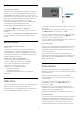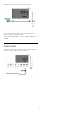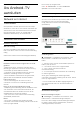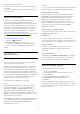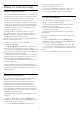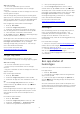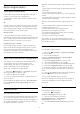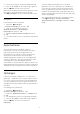User manual
9.4
Apps vergrendelen
Over apps vergrendelen
U kunt apps vergrendelen die ongeschikt zijn voor
kinderen. U kunt apps voor volwassenen
vergrendelen of een beperkt profiel instellen via het
hoofdmenu.
18+
Het 18+-appslot zal vragen om een pincode wanneer
u probeert om een app voor volwassenen te starten.
Deze vergrendeling is alleen van toepassing op apps
voor volwassenen uit de Philips-apps.
Beperkt profiel
U kunt een beperkt profiel instellen voor het
hoofdmenu waardoor alleen de apps beschikbaar zijn
die u toestaat. U moet een pincode invoeren om het
beperkte profiel in te stellen en te activeren.
Google Play Store - leeftijd
In de Google Play Store kunt u apps verbergen op
basis van de leeftijd van gebruikers/kopers. U moet
een pincode invoeren om het leeftijdsniveau te
wijzigen. Het leeftijdsniveau zal bepalen welke apps
beschikbaar zijn voor installatie.
Apps voor volwassenen vergrendelen
U kunt apps voor volwassenen uit de Philips-apps
vergrendelen. Met deze instelling regelt u de
vergrendeling van apps voor volwassenen in de
privacy-instellingen van de Philips apps.
Apps voor volwassenen vergrendelen…
1 - Selecteer Instellingen > Kinderslot, selecteer
App vergrendeling en druk op OK.
2 - Selecteer Aan en druk op OK.
3 - Druk zo nodig enkele malen op (links) om het
menu te sluiten.
Druk in Help op de gekleurde toets Trefwoorden
en zoek Kinderslot, App vergrendeling voor meer
informatie.
Beperkt profiel
Over het beperkte profiel
U kunt het gebruik van bepaalde apps beperken door
de TV over te schakelen naar een beperkt profiel. In
het hoofdmenu worden alleen de apps weergegeven
die u hebt toegestaan. U hebt een pincode nodig om
het beperkte profiel te verlaten.
Wanneer het beperkte profiel is ingeschakeld kunt u
niet...
• Apps zoeken of openen die zijn gemarkeerd als Niet
toegestaan
• De Google Play Store openen
• Kopen via Google Play Movies & TV of Google Play
Games
• Apps van derden gebruiken die geen gebruik maken
van aanmelden via Google
Wanneer het beperkte profiel is ingeschakeld kunt u
wel...
• Inhoud bekijken die al is gehuurd of gekocht bij
Google Play Movies & TV
• Games spelen die al zijn aangeschaft en
geïnstalleerd via Google Play Games
• De volgende instellingen openen: Wi-Fi-netwerk,
Spraak en Toegankelijkheid
• Bluetooth-accessoires toevoegen
Het Google-account op TV blijft aangemeld. Het
gebruik van een beperkt profiel heeft geen effect op
het Google-account.
Instellen
Het beperkte profiel instellen...
1 - Selecteer Instellingen > Android-instellingen
en druk op OK.
2 - Druk op (omlaag) en
selecteer Apparaatvoorkeuren > Beveiliging en
beperkingen en druk op OK.
3 - Selecteer Beperkt profiel en druk op OK.
4 - Selecteer Instellingen en druk op OK.
5 - Voer een pincode in met de afstandsbediening.
6 - Selecteer Toegestane apps en druk op OK.
7 - Selecteer in de lijst met beschikbare apps een
app en druk op OK om deze app wel of niet toe te
staan.
8 - Druk op BACK om één stap terug te gaan of
druk op EXIT om het menu te sluiten.
U kunt nu het beperkte profiel activeren.
Met de pincode kunt u altijd de pincode wijzigen of
de lijst met toegestane of niet toegestane apps
bewerken.
Invoeren
Het beperkte profiel activeren...
1 - Selecteer Instellingen >
Android-instellingen en druk op OK.
2 - Druk op (omlaag) en selecteer
Apparaatvoorkeuren > Beveiliging en
beperkingen en druk op OK.
3 - Selecteer Beperkt profiel activeren en druk op
OK.
39